갤럭시 스마트폰을 사용할 때 여러 가지 이유로 인해 기기를 초기화하고 싶어지는 경우가 많습니다. 예를 들어, 시스템 오류가 발생하거나 기기 속도가 느려지는 경우에는 공장 초기화가 효과적인 해결 방법으로 여겨집니다. 하지만 공장 초기화는 기기의 모든 데이터와 설정을 지우기 때문에 사전에 준비해야 할 사항이 있습니다. 이번 포스트에서는 갤럭시 공장 초기화 전후 체크리스트와 절차를 자세히 설명드리겠습니다.
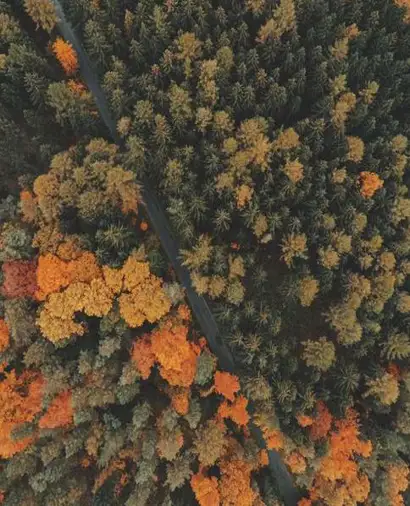
갤럭시 공장 초기화 전 체크리스트
공장 초기화를 수행하기 전에 중요한 데이터 손실을 방지하기 위해 몇 가지 사항을 체크하는 것이 중요합니다. 다음은 준비해야 할 목록입니다.
- 데이터 백업: 연락처, 사진, 동영상, 앱 데이터 등 모든 중요한 파일을 삼성 클라우드 또는 구글 드라이브와 같은 클라우드 서비스에 백업하세요.
- 앱 비밀번호 확인: 사용 중인 금융 앱이나 소셜 미디어 앱의 비밀번호를 기록해 두세요. 초기화 후 로그인하기 위해 필요합니다.
- 구글 계정 로그아웃: 공장 초기화 후 구글 계정에 재로그인이 필요하기 때문에 초기화 전에 구글 계정을 로그아웃하는 것이 좋습니다.
- 삼성 계정 비밀번호 확인: 삼성 계정의 비밀번호를 미리 확인해 두면 초기화 후 수월하게 복구할 수 있습니다.
갤럭시 공장 초기화 방법
갤럭시 기기를 초기화하는 방법은 크게 두 가지로 나뉩니다. 첫 번째는 스마트폰의 설정 메뉴를 이용하는 방법이고, 두 번째는 물리적 버튼을 이용해 강제로 초기화하는 방법입니다. 각각의 방법을 살펴보겠습니다.
1. 설정 메뉴를 통한 공장 초기화
가장 일반적으로 사용되는 방법으로, 아래의 단계를 따라 주시기 바랍니다.
- 갤럭시 스마트폰에서 설정 앱을 엽니다.
- 스크롤을 내려서 일반 관리 또는 계정 및 백업 메뉴를 선택합니다.
- 초기화 항목을 찾아 클릭합니다.
- 모든 데이터 삭제 또는 장치 초기화를 선택합니다.
- 하단의 초기화 버튼을 누르고, 화면의 안내에 따라 비밀번호를 입력한 후 모두 삭제를 눌러 초기화를 진행합니다.
2. 물리적 버튼을 활용한 강제 초기화
설정 접근이 불가능한 상황이라면, 물리 버튼을 이용해 초기화를 진행할 수 있습니다. 다음 단계를 따르세요.
- 스마트폰의 전원을 껍니다.
- 볼륨 업 버튼과 전원 버튼을 동시에 누릅니다. 빅스비 버튼이 있는 모델의 경우, 볼륨 업 버튼과 빅스비 버튼, 전원 버튼을 함께 누릅니다.
- 삼성 로고가 나타나면 전원 버튼만 놓고 나머지는 계속 누릅니다.
- 화면에 복구 모드가 표시되면, 볼륨 버튼을 이용해 Wipe data/factory reset 항목으로 이동한 후 전원 버튼으로 선택합니다.
- 확인 화면에서 yes를 선택하면 초기화가 시작됩니다.
- 초기화가 완료되면 Reboot system now를 선택하여 기기를 재부팅합니다.

갤럭시 초기화 후 해야 할 일
공장 초기화 후, 기기가 초기 상태로 돌아가므로 몇 가지 후속 조치를 취해야 합니다.
- 데이터 복구: 구글 드라이브 또는 삼성 클라우드를 통해 백업한 데이터를 복원합니다.
- 앱 재설치: 필요한 앱을 다시 다운로드하여 설치합니다.
- 설정 복구: 이전에 사용했던 설정을 다시 조정하여 개인화합니다.
- 비밀번호 변경: 보안 강화를 위해 일부 서비스의 비밀번호를 변경하는 것도 고려해 보세요.
마무리
갤럭시 스마트폰의 공장 초기화는 시스템 문제를 해결하거나 기기를 중고로 판매하기 위해 필수적인 과정입니다. 초기화 전후 체크리스트를 통해 데이터 손실을 방지하고, 초기화 방법을 숙지하시면 보다 원활하게 초기화 작업을 수행할 수 있습니다. 간단한 단계만 따르면 안정적으로 기기를 초기화할 수 있으니, 필요할 때 적절히 활용하시기 바랍니다.
자주 찾으시는 질문 FAQ
갤럭시 스마트폰을 공장 초기화하면 어떤 데이터가 삭제되나요?
갤럭시 스마트폰을 공장 초기화할 경우 모든 개인 데이터와 설정, 앱, 미디어 파일이 삭제됩니다. 따라서 초기화 전에 중요한 파일은 반드시 백업해두는 것이 필요합니다.
공장 초기화 후 데이터는 어떻게 복구하나요?
초기화 후에는 삼성 클라우드나 구글 드라이브에서 미리 백업해둔 데이터를 복원할 수 있으며, 필요한 앱은 다시 다운로드하여 설치하면 됩니다.